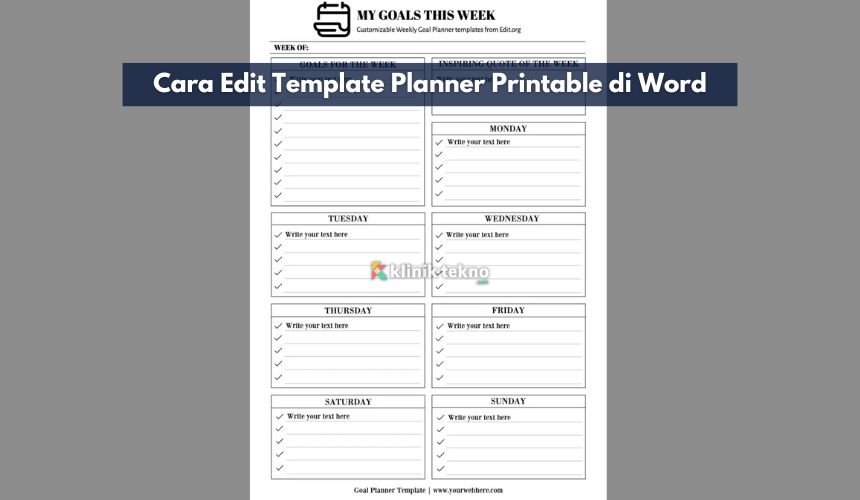Cara Edit Template Planner Printable di Word – Buat kamu yang suka ngatur jadwal atau doyan produktif, pasti udah nggak asing lagi sama yang namanya planner printable.
Sesuai namanya, ini semacam perencana yang bisa kamu print sendiri, isi sendiri, dan sesuaikan sama gaya hidup kamu.
Biasanya bentuknya bisa bulanan, mingguan, bahkan harian lengkap dengan kolom-kolom buat to-do list, goals, habit tracker, dan lainnya. Tinggal download, edit, print, dan siap dipakai.
Simpel, praktis, dan pastinya lebih personal!
Topik yang akan dibahas:
Kenapa Harus Pakai Microsoft Word?
Yaa, karena nggak semua orang ngerti Photoshop atau Canva, bro! Microsoft Word itu udah paling aman buat pemula maupun kamu yang nggak mau ribet. Fitur-fitur di dalamnya lumayan lengkap buat edit template printable:
-
Bisa ganti teks, warna, layout dengan gampang.
-
Bisa insert gambar dan elemen tambahan.
-
Dan yang paling penting: user-friendly, nggak bikin pusing.
Siapkan Dulu Template-nya
Sebelum ngedit, pastikan kamu punya template-nya dulu dong. Berikut step-nya:
Download Template Planner dari Situs Terpercaya
Beberapa situs rekomendasi buat download planner printable:
-
Canva – Ada yang bisa di-export ke Word.
-
Etsy – Banyak pilihan premium yang bisa diedit.
-
Pinterest – Banyak free file kalau kamu jeli.
-
Template.net, Creative Market, dan lainnya.
Format File yang Cocok Buat Word
Kalau bisa, cari file yang punya format .docx. Tapi kalau dapetnya PDF atau PNG, tenang aja, nanti aku bahas juga cara ngakalinnya.
Cek Hak Penggunaan
Jangan asal comot, ya. Pastikan file yang kamu pakai:
-
Diperbolehkan buat dipakai pribadi.
-
Ada izin untuk diedit (editable template).
Buka Template di Word dan Kenali Struktur Layout
Saat kamu buka templatenya di Microsoft Word, biasanya tampilannya udah dikunci layout-nya biar nggak berantakan. Tapi jangan panik, kamu tetap bisa masuk ke mode editing dengan:
-
Klik dua kali elemen yang mau kamu ubah.
-
Masuk ke Layout → Selection Pane buat pilih objek tersembunyi.
-
Atur Wrap Text ke “In Front of Text” biar bisa geser bebas.
Ganti Teks Sesuai Kebutuhan
Di sinilah kamu mulai ngasih sentuhan personal.
Ubah Nama Bulan, Hari, dan Catatan
Contoh: “January 2025” bisa kamu ubah jadi “Mei Ceria” biar lebih semangat!
Pilih Font Aesthetic
Beberapa font kece buat planner:
-
Montserrat
-
Raleway
-
Great Vibes (buat tulisan cantik ala tulisan tangan)
-
Poppins
Tips Kombinasi Warna
Buat kamu yang nggak mau ribet:
-
Judul: Warna bold kayak navy atau maroon.
-
Isi: Warna hitam atau abu-abu gelap.
-
Aksen: Soft pastel kayak pink muda, mint, atau lilac.
Tambahin Elemen Pribadi Biar Makin Unik
Planner yang bagus = planner yang kamu banget.
Sisipin Ikon atau Stiker Digital
Gunakan:Insert → Pictures → This Device
Atur ukuran dan tempatkan di pojok-pojok biar nggak nutup teks.
Masukin Quote Favorit
Kamu bisa tambahin kutipan ala kamu sendiri, misalnya:
“Nggak harus sempurna, yang penting jalan.”
Bikin Header Planner Pakai WordArt
-
Insert → WordArt → Pilih gaya tulisan -
Ketik “My Weekly Goals”
-
Atur warna gradient, shadow, dan ukurannya
Modifikasi Tabel dan Grid Planner
Planner biasanya punya tabel atau kotak buat checklist, jadwal, dll.
Ganti Ukuran Kolom/Baris
Klik kanan → Table Properties → atur ukuran sesuai kebutuhan.
Tambah atau Hapus Section
Mau nambah kolom “Mood Tracker”? Bisa banget!
-
Table Tools → Layout → Insert Column -
Atau klik kanan → Insert
Mainin Border
Ganti gaya garis biar planner kamu nggak flat:
-
Pilih tabel →
Design → Borders → All Borders / Custom Borders
Tambahkan Warna-Warni Biar Nggak Bosen
Gunakan Shape dan Highlight Tool
Tambahkan shape lucu:
-
Insert → Shapes → Rounded Rectangle -
Atur transparansi dan warna lembut
Tema Warna Mingguan/Bulanan
Contoh:
-
Minggu 1: Biru pastel
-
Minggu 2: Hijau sage
-
Minggu 3: Peach
-
Minggu 4: Lavender
Kombinasi Warna Anti Norak
Triknya: warna bold + warna netral. Misal: navy + beige.
Sisipkan Gambar atau Ilustrasi
Insert Picture
Masuk ke Insert → Picture dan pilih ilustrasi motivasi atau gambar aesthetic yang kamu punya.
Resize dan Atur Posisi
Jangan lupa klik kanan → Size and Position → jaga biar nggak ketumpuk teks.
Gunakan Clipart Gratis
Situs rekomendasi:
-
Pexels
-
Undraw.co
-
Storyset
Save dan Siapkan untuk Dicetak
Pilih Format yang Tepat
-
Word (.docx): Buat edit ulang.
-
PDF: Buat dicetak. Supaya elemen nggak berubah.
Atur Ukuran Kertas dan Margin
Masuk ke:
Layout → Size → A4 atau custom ukuran
Pastikan juga:
Layout → Margins → Narrow (biar maksimal ruangnya)
Tips Hasil Cetak Anti Blur
-
Simpan file dalam resolusi tinggi
-
Jangan crop gambar terlalu kecil
Alternatif: Gunakan Word Online
Kalau kamu nggak punya Microsoft Word:
Upload dan Edit Template di Browser
Buka di office.com, login, dan upload file Word kamu.
Kolaborasi Bareng Teman
Mau planner couple? Bisa edit bareng-bareng lewat cloud!
Kesalahan Umum Saat Edit Planner di Word
Layout Jadi Geser-Geser
Solusi: Kunci elemen pakai Group dan Align tools.
Font Berubah Saat Dibuka di Laptop Lain
Solusi: Embed font sebelum simpan:
File → Options → Save → Embed Fonts
Ukuran Cetak Nggak Sesuai
Pastikan preview cetak dulu sebelum benar-benar print!
Tips Biar Planner Printable Makin Fungsional
Tambahin Tracker
-
Habit Tracker
-
Budget Tracker
-
Mood Tracker
Buat Versi Digital Fillable
Simpen ke PDF → Buka di Adobe Acrobat → Tambahin field form.
Rekomendasi Website Template Planner Gratis & Premium
-
Canva – Banyak yang bisa langsung di-edit
-
Etsy – Kualitas premium, harga variatif
-
Template.net – Gratis dan siap Word
-
Creative Market – Stylish dan high quality
Kapan Saatnya Ganti Template Planner?
-
Kamu bosen dan nggak semangat lagi ngisi
-
Layout nggak sesuai sama gaya hidup kamu
-
Butuh fokus ke area baru (misal: fitness, keuangan)
Kesimpulan
Ngedit template planner printable di Word itu nggak harus ribet, kok. Justru serunya di situ: kamu bisa bikin perencana yang bener-bener nyatu sama kepribadian dan kebutuhan kamu. Nggak harus jago desain, asal niat dan telaten, planner kamu dijamin bikin semangat tiap hari.
So, daripada beli planner mahal-mahal, mendingan kamu bikin sendiri aja lebih murah, lebih personal, dan lebih memuaskan.
Yuk, cobain sekarang dan jadiin Word sebagai senjata andalan kamu!